Sådan patches bootbillede og rod på enhver Spreadtrum-enhed ved hjælp af Magisk Manager
Rooting Smartphone / / August 05, 2021
Hvis du har en Spreadtrum-drevet enhed, er det nu let at rodfæste telefonen. I denne vejledning vil vi guide dig til at blinke magisk på enhver Spreadtrum-drevet enhed ved hjælp af SPD Flash-værktøj. Læs vores trinvise vejledning ordentligt! For at blinke skal du først oprette den patchede boot-billedfil til din enhed ved hjælp af Stock boot-billede fra din respektive ROM-fil.
Tilpasning af en Android-smartphone og udførelse af avancerede tweaks som blinkende brugerdefinerede kerner, brugerdefinerede ROM'er, overclocking og ændring af systemindstillinger er sjovt, men du har brug for rootadgang til din enhed for at være i stand til at gøre Disse. Nå, Magisk er envejs gratis billet til at udføre alle disse tweaks på din enhed.

Indholdsfortegnelse
-
1 Hvad er Magisk?
- 1.1 Forudsætninger
- 2 Hvordan opnås patchet opstartsbillede ved hjælp af Spreadtrum SPD Flash-værktøj?
- 3 Hvordan udpakkes og patch Boot.image ved hjælp af Magisk?
-
4 Sådan installeres det patchede opstartsbillede på Spreatrum-enheden
- 4.1 Sådan kontrolleres, om din telefon har en systemløs rod?
Hvad er Magisk?
Magisk er en systemløs grænseflade, der hjælper dig med at tilføje forskellige moduler til enheden. Det er baseret på phh superbruger, som er en open source rodløsning. Med dette værktøj kan du øge anvendeligheden af din enhed, og du får mest muligt ud af din Android-enhed. Det er ikke kun en rooting-app, det giver også brugeren mulighed for at skjule root fra bestemte apps og giver yderligere mulighed for let at indsprøjte yderligere funktioner i Android OS. Hvis du installerer den nye Magisk Manager, kan du blot opdatere til Magisk fra manager-appen.
Tak til den anerkendte XDA-udvikler topjohnwu der er en udvikler og vedligeholder af denne populære rooting-app.
Husk,
- Efter rooting kan det muligvis annullere telefonens garanti.
- Rooting blokerer OTA-opdateringerne
Før du går videre til de blinkende trin, skal du følge et par,
Forudsætninger
- Sørg for at have nok batteriopladning på din telefon for at undgå afbrydelse under patchinstallationen.
- Inden du foretager nogen ændringer, skal du tage backup af dine enhedsdata.
- Denne vejledning er strengt til Spreadtrum-drevet enhed. Brug det ikke på nogen anden enhedsprocessor som Snapdragon, Spreadtrum osv.
- Du har brug for pc / bærbar computer med et mikro-USB-kabel for at oprette forbindelse.
- Sørg for at downloade alle de krævede filer på din pc / laptop
Nødvendige downloads:
- Download ADB og Fastboot filer. (Windows/MAC)
- Download og installer Android USB-drivere.
- Download den seneste lager-ROM til din respektive enhed
- Download og installer SPD Flash-værktøj på din pc
Ansvarsfraskrivelse: Vi er hos GetDroidTips er ikke ansvarlige for murning / beskadigelse af din telefon, mens / efter installation af denne ROM.
Hvordan opnås patchet opstartsbillede ved hjælp af Spreadtrum SPD Flash-værktøj?
Følg denne vejledning for at udtrække boot-billedet fra ethvert lager-ROM ved hjælp af SPD Flash-værktøj. Du har brug for lager-ROM til din respektive enhed, og brug derefter SPD-flashværktøjet til at udtrække boot-billedet. Gå bare igennem denne trinvise vejledning.
- Download SPD UpgradeDownload-værktøjet og Stock ROM til din enhed.
- Indlæs lager-ROM'en på dit UpgradeDownload-værktøj. For at gøre det kopierer du ROM PAC-filen til SPD Flash-værktøjsmappen, og den indlæses, når du starter flashværktøjet.
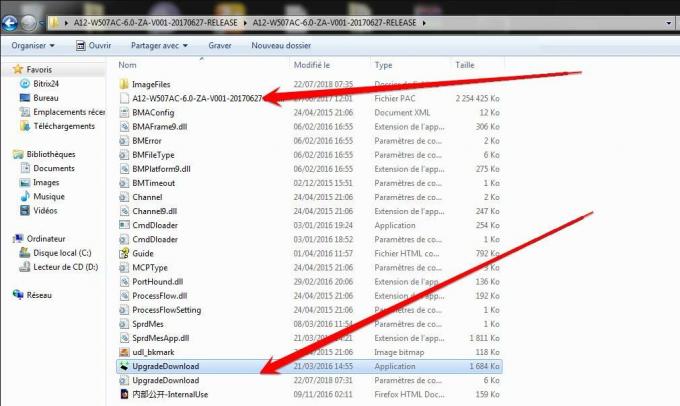
- Når ROM pac-filen er indlæst i UpgradeDownload-værktøjet, skal du åbne mappen UpgradeDownload og finde ImageFiles-mappe, åbn det, og du vil se alle de forskellige blokke i din spd ROM pac-fil. Alt hvad du behøver, er at bare kopiere filen boot.img og indsætte et andet sted.
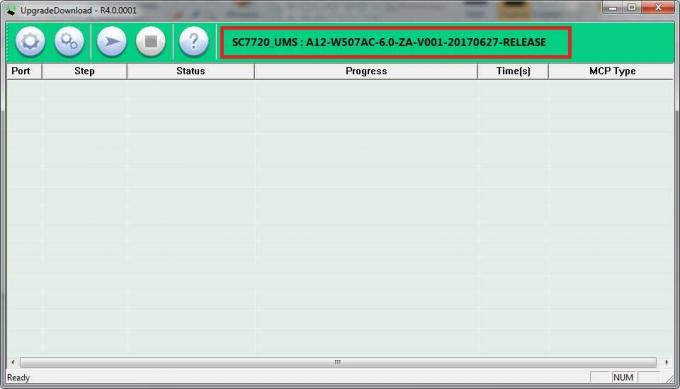
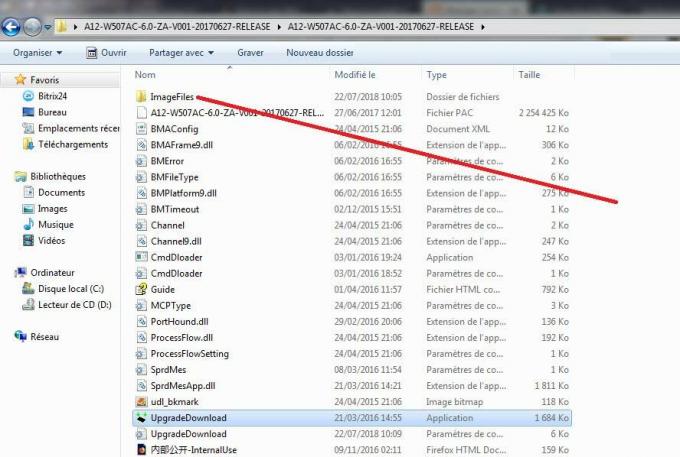
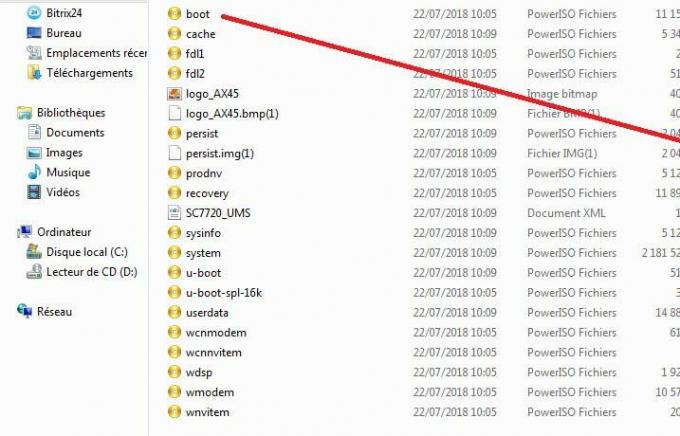
Når du er færdig med ovenstående, er du klar til at rodfæste din enhed ved hjælp af Magisk-værktøjet.
Hvordan udpakkes og patch Boot.image ved hjælp af Magisk?
- Først og fremmest skal du downloade og udpakke ROM'en til din pc.
- Vedhæft din enhed via USB-kabel og kopier kun boot.img-filen fra den udpakkede mappe til din enhedslager
- Start Magisk Manager. Når der vises en popup, der beder om at installere Magisk, skal du vælge INSTALLERE og vælge installere igen.
- Tryk på "Patch Boot Image File".

- Naviger til intern lagring, og vælg telefonens bootbillede, som du overførte tidligere.
- Vent et par sekunder. Magisk begynder at lappe boot-billedet.
- Når opstartsbilledet er blevet patched, skal du kopiere “patched_boot.img” fra det interne lager og udskifte det i den samme ekstraherede ROM-mappe på din pc.
Nu kan du følge det andet trin for at blinke den patchede boot-billedfil.
Sådan installeres det patchede opstartsbillede på Spreatrum-enheden
- Download ADB og fastboot-værktøj på din pc og udpak det.
- Efter udpakning af ADB fastboot-værktøj skal du flytte det patchede opstartsbillede til den samme mappe. Hold SHIFT-tasten nede, og klik på højre museknap for at åbne kommandovinduet / PowerShell.

- Kør følgende kommando i den åbne kommandoprompt.
- Blink "patched_boot.img" for at installere Magisk og rod din Android-enhed:
fastboot flash boot patched_boot.img
- Brug enheder med A / B-partitionssystem:
fastboot flash boot_a patched_boot.img fastboot flash boot_b patched_boot.img
Udskift [patched_boot.img] med navnet på den startbilledfil, du downloadede, efterfulgt af .img-udvidelsen.
- Blink "patched_boot.img" for at installere Magisk og rod din Android-enhed:
- Den blinkende proces begynder. Når du er færdig, skal du løbe.
genstart af fastboot
Sådan kontrolleres, om din telefon har en systemløs rod?
- Download og installer Magisk Manager-app APK, og start den.
- For at kontrollere, at du har systemløs rod, skal du kontrollere toppen af skærmen, og hvis du ser det alt valg med Green Tick, hvilket betyder at du med succes har rodfæstet og omgået SafteyNet.
Så det er det. Nu hvor du har rodfæstet din Spreadtrum-enhed. Hvis du har spørgsmål vedrørende dette, så lad os det vide.
Jeg er teknisk indholdsforfatter og fuldtids blogger. Da jeg elsker Android og Googles enhed, startede jeg min karriere med at skrive til Android OS og deres funktioner. Dette fik mig til at starte "GetDroidTips". Jeg har afsluttet Master of Business Administration ved Mangalore University, Karnataka.

![Sådan installeres Stock ROM på iCall Finger 1 [Firmware Flash File / Unbrick]](/f/cbc66e553ca2fa469ad54267b7a7beb9.jpg?width=288&height=384)

